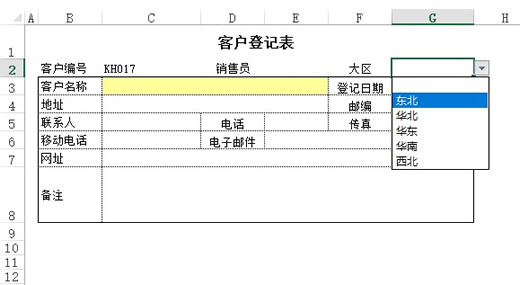简化和规范数据的录入
为了使录入客户信息的过程更方便、快捷、准确,我们继续对《客户登记表》模板做改进:1)登记日期自动填上当前日期,不需要再输入;2)每次填新的客户登记表时,让系统自动生成客户编号;3)“大区”能够下拉选择,而不需要输入汉字;
类似上述这些为了简化和规范化数据的输入过程所做的设置,统称为“数据规范”。
数据规范分以下几类,系统变量、自动编号、下拉列表、列表选择、树形选择、二维码模型、信息采集设备、电子签章。
除了系统变量之外,其它的数据规范需要“先定义、再关联”,所谓“关联”指得是指定此数据规范用在哪个模板的哪个数据项上。
5.6.1 给数据项加上默认值
- 以Admin账户登录,进入设计栏目。
- 在“基础数据”中选中模板“客户登记表”,右击鼠标,选中弹出菜单【管理数据表】。
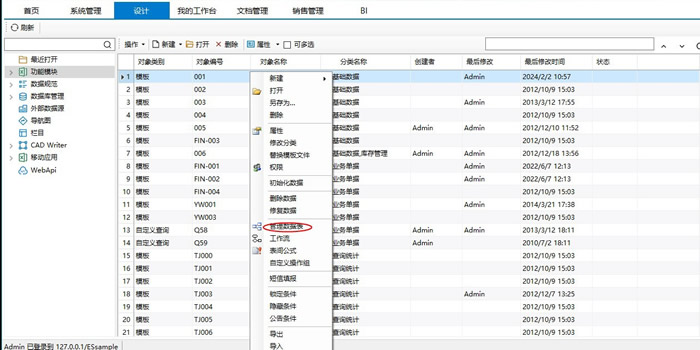
3.弹出“管理数据表”窗口。点击“客户表”下的【字段】,窗口右侧显示出该数据表包含的所有字段。
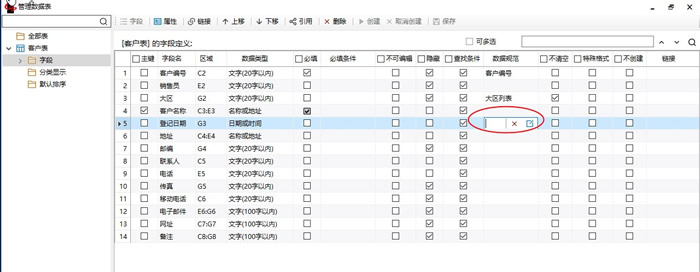
4.在表格中选中“登记日期”,然后点击数据规范中的编辑按钮,弹出“选择数据规范”窗口。在左侧选择“系统变量”,在右侧选择“当前日期”,点击“确定”按钮。
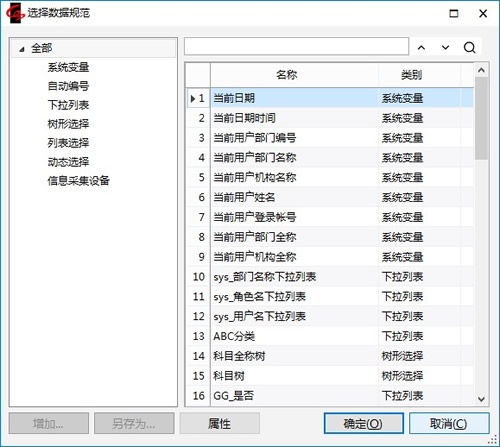
5.返回“字段数据规范设置”窗口,不要勾选“每次修改都刷新”,点击【确定】,回到管理数据表窗口。
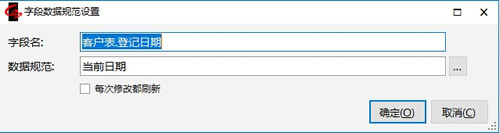
6.回到管理数据表窗口,会看到“登记日期”字段的“数据规范”列显示了“当前日期”
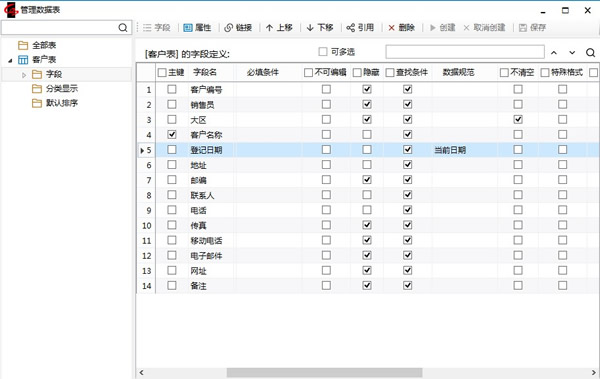
7.用同样方式(5~6步)设置“销售员”字段的数据规范为“当前用户姓名”.
8.关闭管理数据表窗口。
9.进入我的工作台栏目,新建一张客户登记表,会发现“登记日期”那里自动填上了当前日期,“销售员”那里自动填上了当前用户姓名。
| “当前日期时间”指的是用作服务器的那台计算机的系统日期。这样可以保证在一个网络环境中,不管用户从哪台客户机登录,所得到的“当前日期”都是一样的,跟不同客户机各自的系统时间没有关系。 “每次修改都刷新”指的是已经填报过的表单,被打开修改时,其字段上的系统变量的值是否会被改变。例如,设置了“登记日期”字段上的数据规范是“当前日期”,12年10月1日填客户登记表,登记日期默认为“2012-10-1”,如果设置数据规范的时候同时勾选了“每次修改都刷新”,则若在10月2日把表单打开修改,则登记日期会自动变成“2012-10-2” |
5.6.2 自动编号
我们希望客户编号能够由系统自动产生,需要做的工作有两步:首先,定义一个自动编号数据规范;其次,把定义好的自动编号和模板上的“客户编号”数据项关联起来。
定义自动编号
- 用Admin帐户登录,进入设计栏目。
- 在分类树中展开“数据规范”,选中“自动编号”,点击列表工具栏按钮【新建】。
- 弹出“定义自动编号”窗口,如下图所示;
输入编号名称;
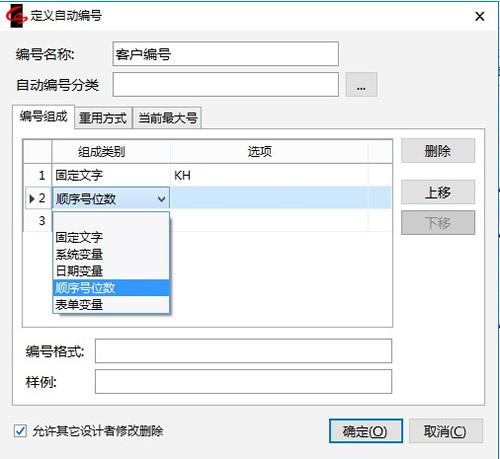
系统自动产生的流水号由若干“段”组成,每段可能是如下五种类别的信息:固定文字、系统变量、日期变量、表单变量、顺序号位数。在这个窗口上,您可以选择每段的类别的内容。在本例中,我们设置“客户编号”由两段组成,第一段是固定的字头“KH-”,第二段是3位的顺序号,这样,实际产生的客户编号将是“KH-001”,“KH-002”,…,以此类推。
4.按【确定】,保存自动编号的定义。
设置数据项的自动编号
定义了自动编号后,还需要把它指定为某数据项的填写规范,这样在填写新表单时,自动编号才能够自动产生。
- 用Admin账户登录,进入设计栏目。
- 在分类树中选中“功能模块”,从右侧列表区选中“客户登记表”模板,右键【数据项和数据表】,打开“管理数据表”窗口。
- 在“管理数据表”窗口中,点击“客户表”下的【字段】,窗口右侧显示出该数据表包含的所有字段。
- 选中“客户编号”字段,然后点击“数据规范”列中的【…】按钮,弹出“选择数据规范”窗口。
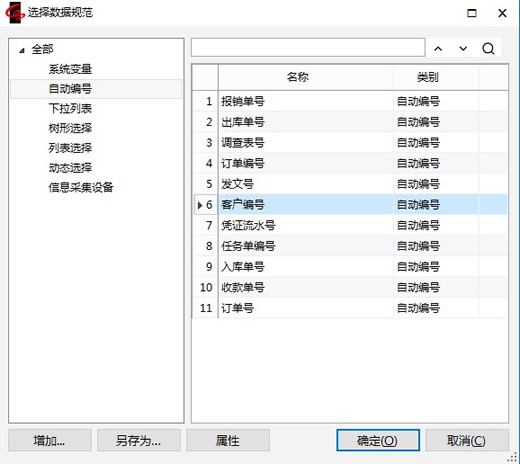
说明:除【系统变量】外的其它数据规范,在选择窗口中可【另存为】,也可通过【属性】按钮在当前窗口查看选中的数据规范的属性。
5.在左侧选择“自动编号”,在窗体右侧选择“客户编号”,点击“确定”按钮,返回“字段数据规范”窗口。
在此窗口上需要选择编号的生成时机。默认的生成时机是“填报时”,即只要一填报,编号就自动生成并显示在该字段所在的单元格上;另一种生成时机是“保存时”,即填报过程中编号先不产生,只是在表单保存的那一时刻,编号才产生。在本例中,我们选择客户编号的生成时机是“填报时”。
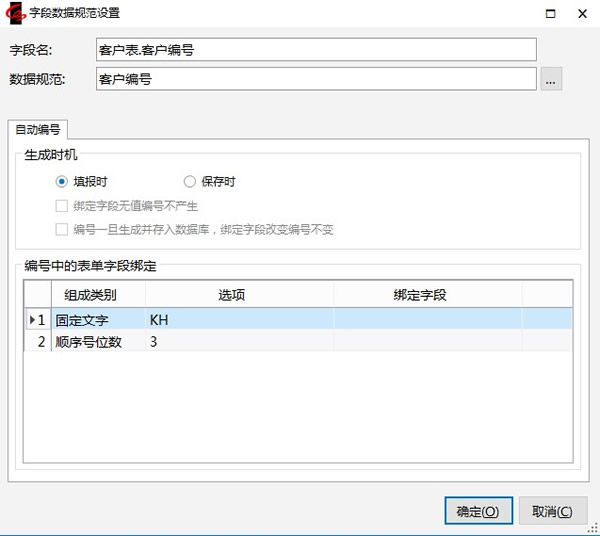
若此时模板对应的表单已存在同规则的手动输入的编号(如kh005),我们希望不重新输入客户信息,继续接着原有的编号最大号来生成新的自动编号,则需如下图切换到【高级】选项卡,点击【初始化】按钮。
如果不想接着原有编号继续生成或新的自动编号组成与原编号不同时,则可直接操作第7步即可。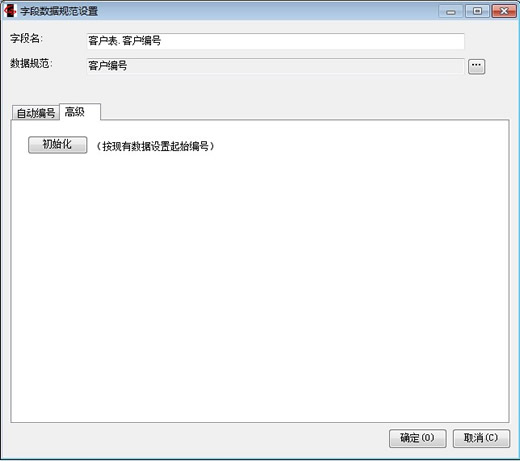
6.列出按自动编号规则解析绑定字段的现有数据。点击【确定】。
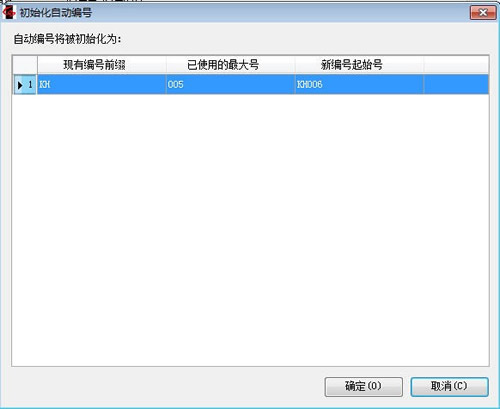
7.点击【确定】按钮,回到【管理数据表】窗口,关闭窗口。
断开连接,用张三的账户zhangsan重新登录,新填一张《客户登记表》,您会发现客户编号已经自动产生。若执行初始化生成自动编号为:“KH006”,未执行初始化生成自动编号为:“KH001”。
5.6.3 下拉列表
使模板上的某些数据项能够通过下拉选择的方式输入数据,不仅能方便输入,还能保证输入的正确。下面我们设置《客户登记表》模板上的“大区”下拉列表。同样需要两个步骤:1)定义下拉列表,2)把下拉列表和模板上的数据项关联起来。
定义下拉列表
这一次,我们练习定义数据规范
- 用Admin账户登录,进入设计栏目。
- 在分类树中展开“数据规范”,选中“下拉列表”,点击列表工具栏按钮【新建】。
- 弹出“定义下拉列表数据规范”窗口,规范名称输入“大区列表”;数据源选择“固定取值”,如下图。
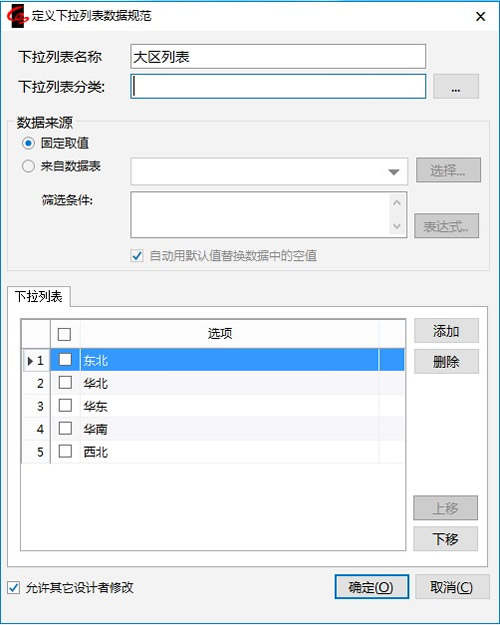
4.点击“添加”按钮,输入“华北”,再点“添加”按钮,输入“华东”,循环此过程。
5.按【确定】。
| 固定取值的意思是下拉列表中包含的项数和内容可以在定义下拉列表时(此时)确定。与之相对的情况是,下拉列表中包含的项数和内容无法在定义时确定,比如输入《订单》时,客户名称要从下拉列表中选择,可是有哪些可供选择的客户呢?在定义数据规范时是无法确知的,只能到要实际填写《订单》的那一刻,《客户登记表》中登记了多少客户,就有多少个可选项。这种情况,就要选择“来自数据表”。 |
设置数据项的下拉列表
以Admin帐户登录,在设计栏目中找到“客户登记表”模板,点击列表工具栏按钮【打开】,系统启动Excel并在其中打开了“客户登记表”,模板,点击功能区按钮【管理数据表】,弹出“管理数据表”窗口,找到“大区”字段,设置其数据规范为“大区列表”,关闭模板。
这里我们是通过另一个途径调出了“管理数据表”窗口。针对模板的设计修改,既可以在设计栏目中选中模板,通过右键菜单完成,也可以先打开模板,在模板的实际状态下,通过Excel中的功能区按钮完成。
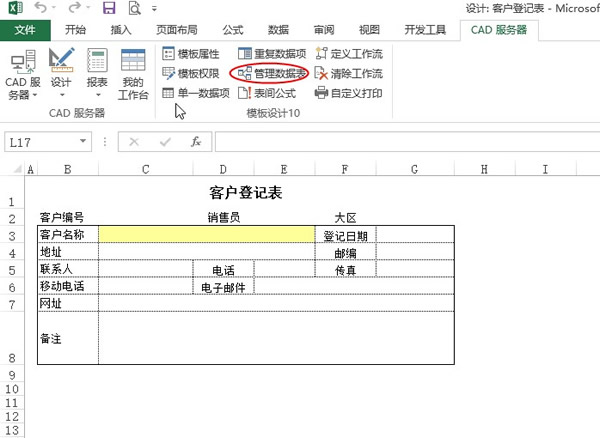
填写一张新的客户登记表,我们会看到“大区”处出现了下拉列表,可以从中选择